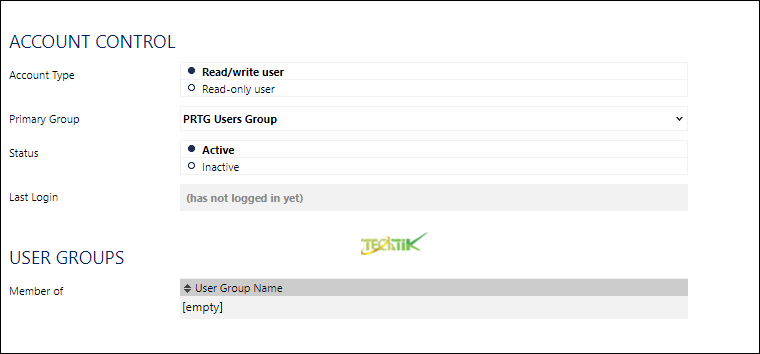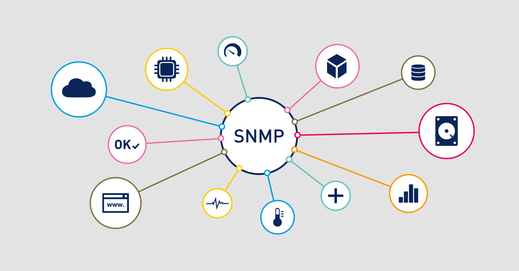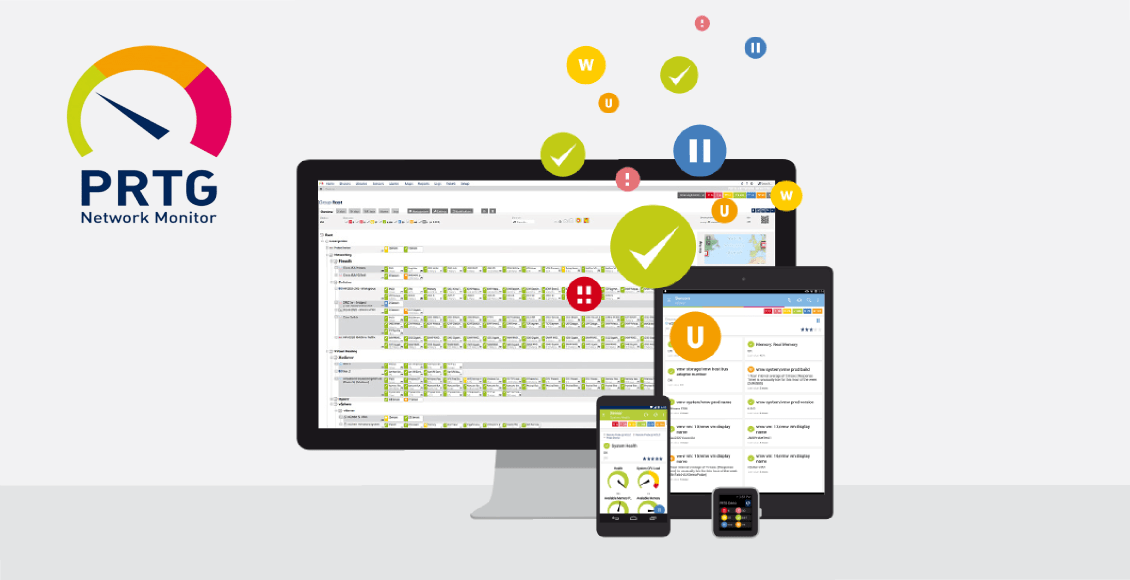آموزش ساخت کاربر جدید در نرم افزار مانیتورینگ PRTG
در مقاله قبلی نحوه نصب نرم افزار PRTG را آموزش دادیم حالا در این مقاله می خواهیم نحوه ساخت یک کاربر جدید را آموزش می دهیم.
در ابتدا وارد صفحه وب PRTG شوید، از منو بالای صفحه وارد مسیر زیر شوید.
Setup => System administration => User Accounts
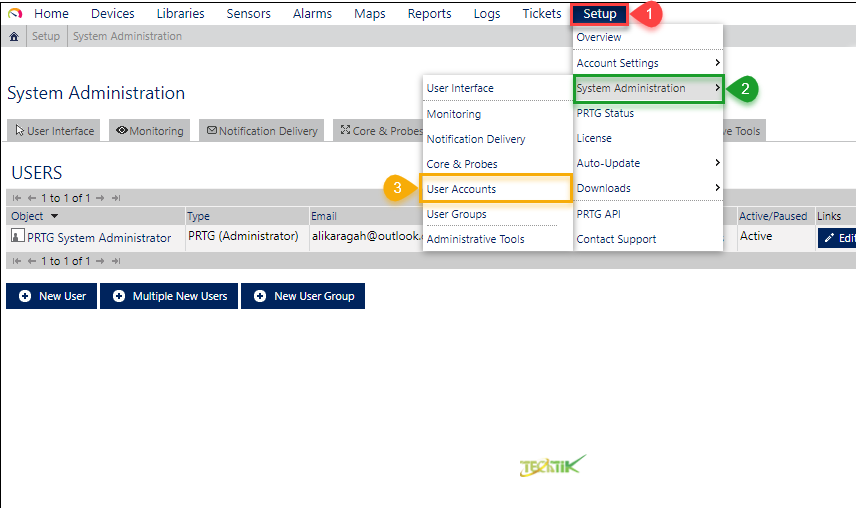 برای ساخت یک کاربر جدید بر روی گزینه New User کلیک کنید.
برای ساخت یک کاربر جدید بر روی گزینه New User کلیک کنید.
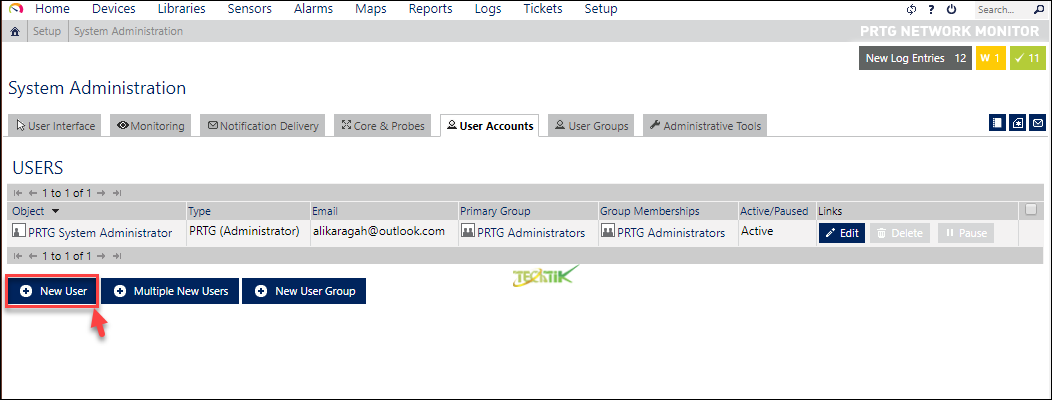 در صفحه باز شده باید اطلاعات کاربر را وارد کنیم همانند نام کاربر، ایمیل، رمز عبور و …
در صفحه باز شده باید اطلاعات کاربر را وارد کنیم همانند نام کاربر، ایمیل، رمز عبور و …
قسمت Account Control
Account Type اگر بر روی حالت Read/write user قرار دهید کاربر می توانید تغییراتی را در PRTG بدهد. اما اگر بر روی حالت Read-only user قرار دهید کاربر دسترسی هیچ گونه تغییری را ندارد.
Primary Group می توانید دسترسی کاربر را مشخص کنید که Admin باشد یا یک کاربر معمولی
status می تواند وضعیت کاربر را مشخص کنید اگر بر روی حالت Inactive قرار دهید کاربر غیرفعال خواهد بود.
Last login هم اطلاعات آخرین ورود کاربر به PRTG را نمایش میدهد.
Member Of می توانید کاربر عضو گروهی کنید.
Auto Refresh می توانید مشخص کنید که آیا اطلاعات PRTG به مدت هر ۳۰ یکبار Refresh شود یا خیر.
Auto Refresh Interval مدت زمان Refresh که بر اساس ثانیه میباشد را می توانید مشخص کنید.
Play Audio Alarms می توانید مشخص کنید در صورتی که Alarm ایجاد شد یک صدا پخش شود.
Home URL صفحه پیش فرص پس از لاگین کاربر
در قسمت Time zone هم منطقه زمانی کاربر را مشخص می کنید که برای ایران باید بر روی (UTC+03:30 (Tehran قرار دهید.
در قسمت Email Notification می توانید مشخص کنید که برای Notification به کاربر ایمیل ارسال شود یا خیر
فقط باید پیکربندی SMTP را بر روی PRTG انجام داده باشید که بتواند ایمیل ارسال کند.
در آخر بر روی Continue کلیک کنید.